Lightroom给图片增添胶片颗粒效果的操作教程
时间:2022-10-26 17:29
对才使用Lightroom的小伙伴而言,给图片增添胶片颗粒效果还有点难度,那么该怎么办呢?下面就是小编带来Lightroom给图片增添胶片颗粒效果的操作教程。不要错过哦!
Lightroom给图片增添胶片颗粒效果的操作教程

首先打开Lightroom软件,在打开软件后的界面里,我们看到如图所示的图库。在左下角点击导入照片。

选择一张照片导入修改。
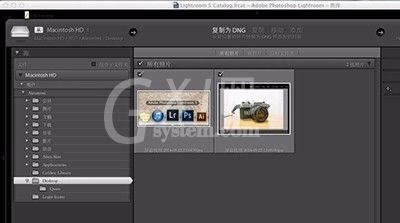
点击上方的修改照片。

在右侧的框中找到效果这个栏目。
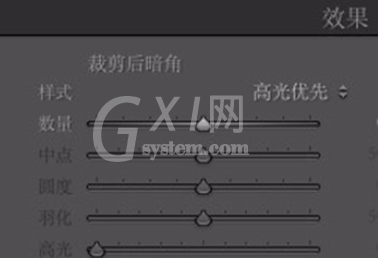
给照片增添胶片颗粒,我们将这个项的数值调大。
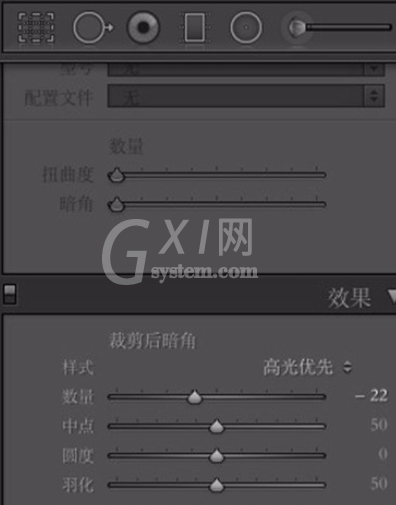
你会看到照片的放大图里增加了一些小杂点,这时质感也增强了。
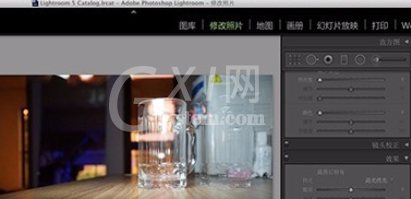
以上这里为各位分享了Lightroom给图片增添胶片颗粒效果的操作教程。有需要的朋友赶快来看看本篇文章吧。



























